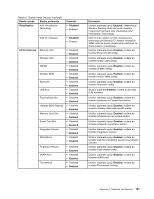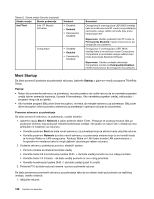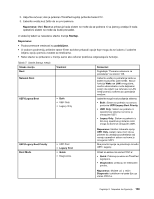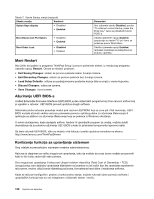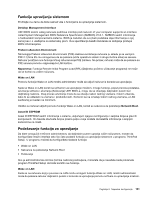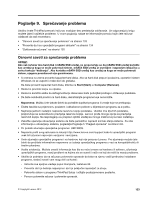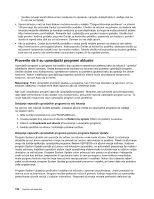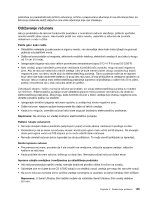Lenovo ThinkPad T430s (Serbian Latin) User Guide - Page 150
Pokrenite ThinkPad Setup., Sekvenca za pokretanje Network Boot
 |
View all Lenovo ThinkPad T430s manuals
Add to My Manuals
Save this manual to your list of manuals |
Page 150 highlights
Kada računar nije pod sistemskim rukovodstvom mrežnog administratora, funkciju Wake on LAN možete da onemogućite. Da biste omogućili ili onemogućili Wake on LAN funkciju, uradite sledeće: 1. Pokrenite ThinkPad Setup. 2. Izaberite Config. Prikazuje se podmeni Config. 3. Izaberite opciju Network. Prikazuje se podmeni Network item. 4. Za funkciju Wake On LAN, izaberite jedno od sledećeg: AC Only, AC and Battery ili Disabled. 5. Pritisnite taster F10 da biste sačuvali promene i izašli iz programa. Sekvenca za pokretanje Network Boot Kada se računar uključi daljinskim putem, sistem će pokušati da se pokrene sa uređaja koji je naveden u postavci Network Boot, a zatim će slediti listu redosleda pokretanja u meniju Boot. Da biste definisali sekvencu, uradite sledeće: 1. U meniju programa ThinkPad Setup izaberite opciju Startup. Prikazuje se podmeni. 2. Izaberite Network Boot i zatim pritisnite taster Enter. Prikazuje se lista uređaja za podizanje sistema. 3. Izaberite sa liste uređaj za pokretanje koji će biti prvi po prioritetu za pokretanje. 4. Pritisnite taster F10 da biste sačuvali promene i izašli iz programa. Napomena: Ako želite da promenite postavke za redosled pokretanja na podrazumevane vrednosti, pritisnite taster F9. Podrazumevane postavke se automatski učitavaju. Flešovanje Mrežni administrator može daljinskim putem da ažurira sistemske programe na računaru preko konzole za upravljanje. Moraju se zadovoljiti sledeći zahtevi: • Računar mora da se pokrene preko LAN mreže. • Računar mora da se aktivira u okruženju Preboot eXecution Environment. • Na udaljenom računaru administratora mora da bude instaliran softver za upravljanje mrežom. 132 Uputstvo za korisnike